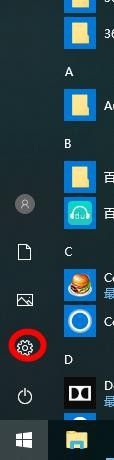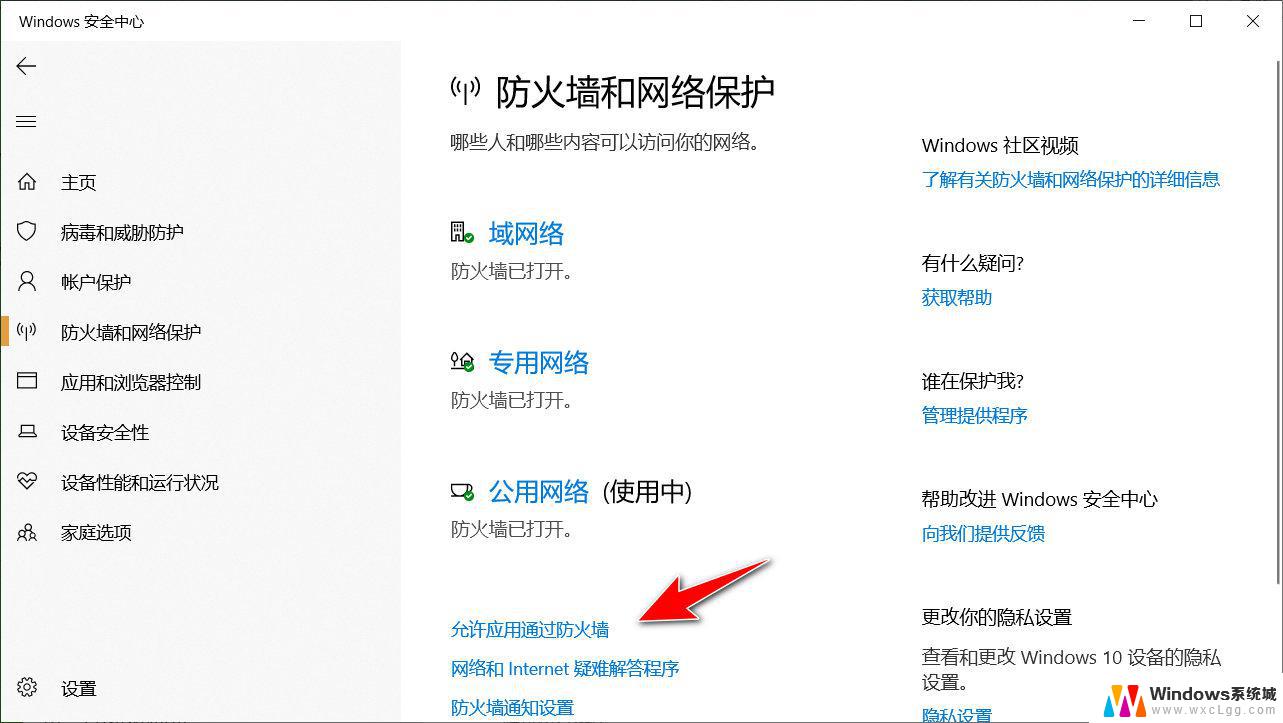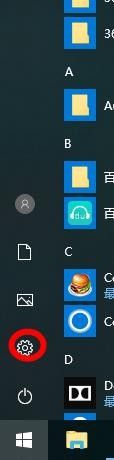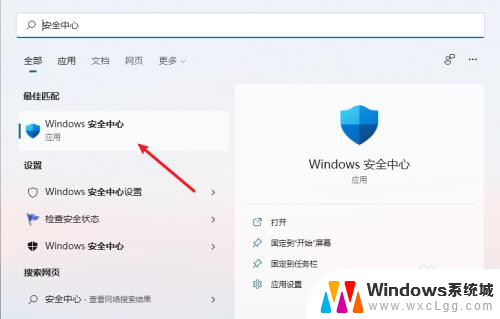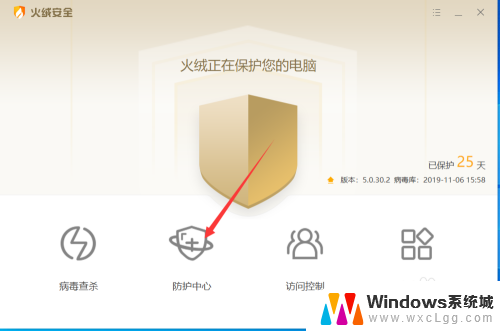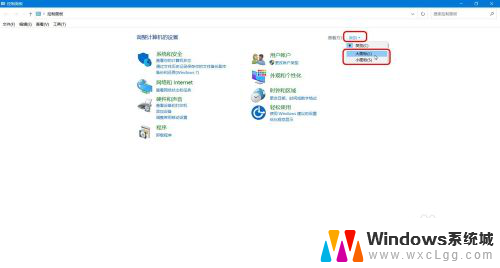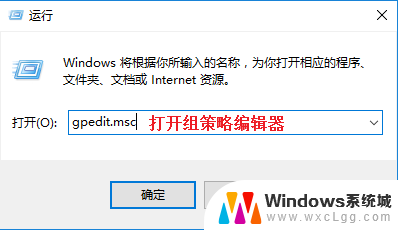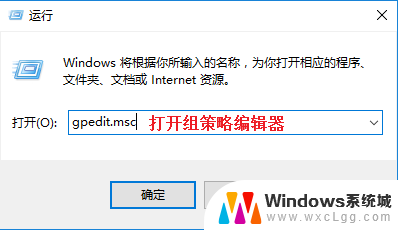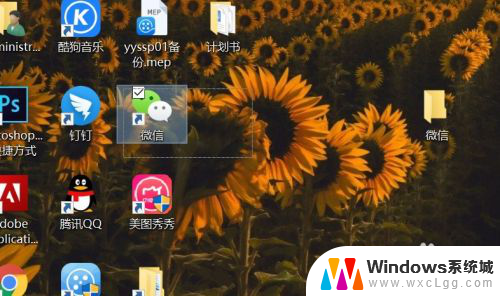电脑登录超时请检查您的网络或防火墙 本机防火墙设置引起的登录超时
在如今数字化快速发展的时代,电脑已经成为我们生活中不可或缺的工具,有时我们可能会遇到一些登录超时的问题,提示我们检查网络或防火墙设置。这种情况往往让人感到困惑和焦虑,因为登录超时可能会影响我们的工作和生活。究竟是什么原因导致了这个问题呢?其中一个可能的原因就是本机防火墙设置的影响。在本文中我们将探讨本机防火墙设置引起的登录超时问题,并提供一些解决方案,帮助大家更好地理解和解决这个问题。
具体步骤:
1.首先点击电脑桌面左下角的【开始菜单】按钮,如图所示。

2.然后在打开的菜单,点击【控制面板】,如图所示。

3.然后在控制面板里面点击【系统和安全】,如图所示。
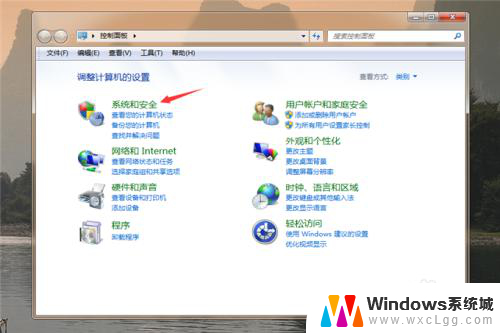
4.然后我们在进入的界面,点击【windows防火墙】,如图所示。
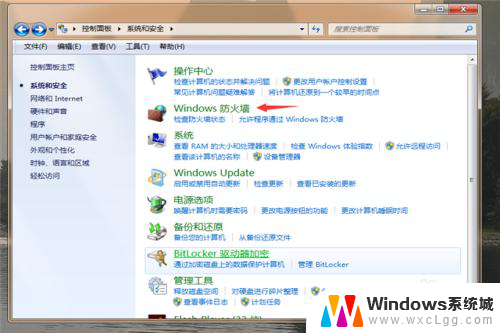
5.然后在来到的界面,点击左侧的【打开或关闭windows防火墙】。如图所示。
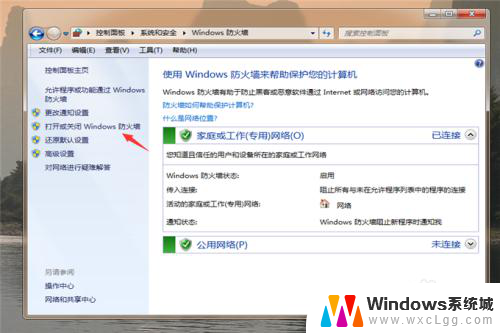
6.然后在里面勾选【关闭windows防火墙】,一般就可以解决。电脑登录超时请检查您的网络或防火墙的问题,如图所示。
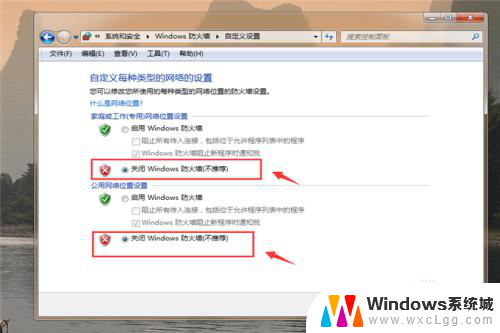
7.另外可以再点击【允许程序或功能通过windows防火墙】,如图所示。
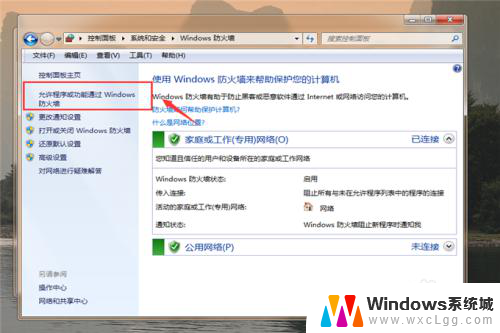
8.然后我们勾选需要使用的程序,点击【确定】。一般就不会提示电脑登录超时请检查您的网络或防火墙的问题,如图所示。
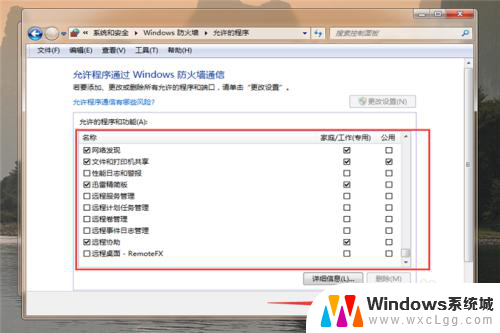
以上是有关电脑登录超时的内容,请检查您的网络或防火墙设置,如果您还有疑问,请参考以上步骤操作,希望对大家有所帮助。